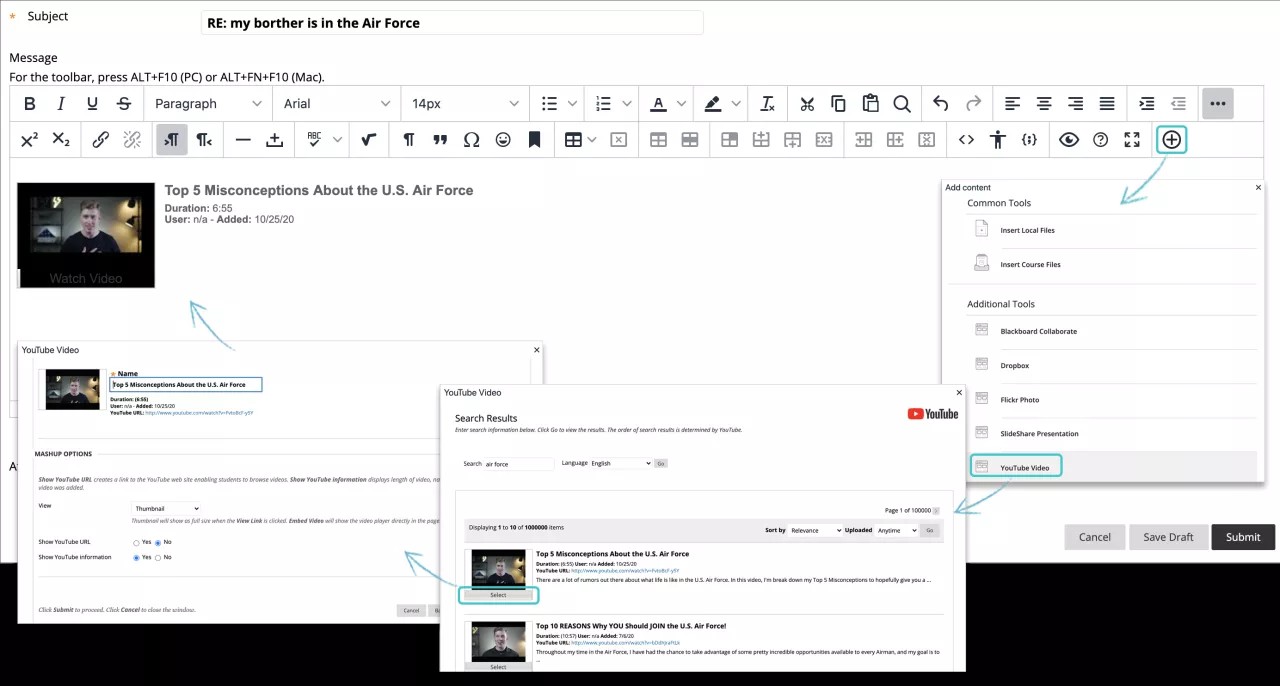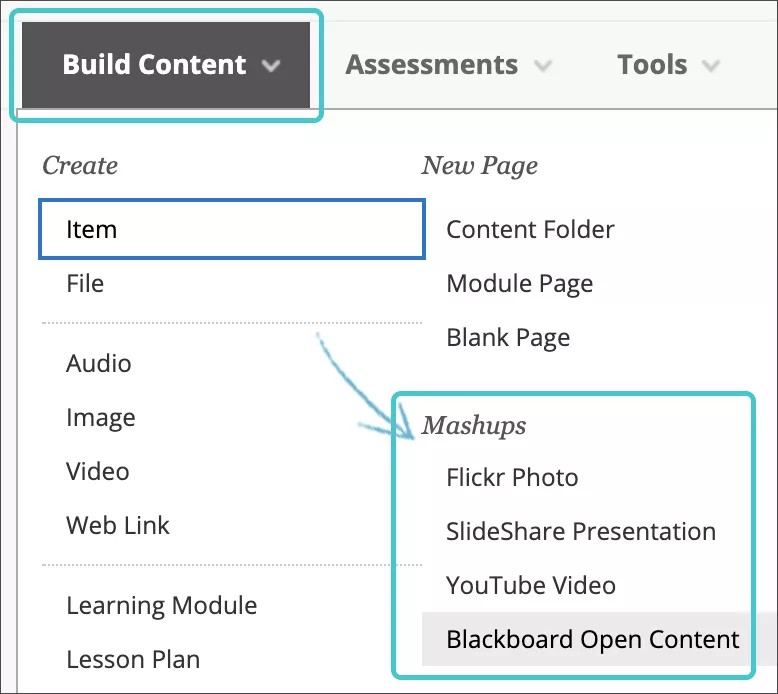Wat is een mashup?
Overal waar je tekst kunt toevoegen en opmaken in een cursus, kun je social media van andere websites toevoegen aan inhoud. We noemen deze elementen van social media die in een cursus worden opgenomen ‘mashups’. In een mashup worden elementen uit twee of meer bronnen gecombineerd. Als je bijvoorbeeld een video op YouTube™ bekijkt in een cursus, maak je gebruik van een mashup.
Je kunt mashups toevoegen aan toetsvragen, discussies en opdrachten, of als een zelfstandig inhoudsitem. Je kunt ook een clip van een film of een foto toevoegen in een dagboek, blog of wiki.
Soorten mashups
De soorten mashups die worden weergegeven in de editor worden bepaald door jou en de instelling. Meestal bevat het menu deze soorten:
- Flickr®: voor het delen van foto's.
- SlideShare: voor het delen van diapresentaties, documenten of portfolio's in Adobe PDF-formaat.
- YouTube: voor het delen van online video's.
- Dropbox: voor het delen van bestanden vanuit je Dropbox-account.
Mashups toevoegen in de editor
Open de editor op de plek waar je een element van social media wilt toevoegen. Selecteer het pictogram Inhoud toevoegen en kies het type dat je wilt zoeken, zoals YouTube-video.
Typ op de zoekpagina een of meer trefwoorden en selecteer Start. Je ziet een lijst met overeenkomende items, die je op verschillende manieren kunt sorteren. Je kunt ook zien hoeveel items en pagina's de zoekopdracht heeft opgeleverd.
Als de optie Voorbeeld beschikbaar is, kun je de items in een eigen venster bekijken. Je kunt ook een voorbeeld bekijken van video's, via de URL's die in de beschrijving zijn opgenomen.
Selecteer een item in de zoekresultaten. Je kunt desgewenst de titel van het item wijzigen.
Opties instellen voor mashup
Je kunt instellen hoe een mashup wordt weergegeven op het scherm:
- Insluiten: de mashup wordt rechtstreeks op het scherm weergegeven.
- Miniatuur: er wordt een kleine afbeelding van de mashup weergegeven, samen met de optie Bekijken.
- Tekstkoppeling met speler: er wordt een koppeling naar de mashup weergegeven. Deze optie is niet beschikbaar voor foto's . Je kunt wel een formaat instellen voor een foto.
Selecteer Ja bij URL weergeven om een koppeling naar de website te maken. Selecteer voor YouTube-video's Nee als je na het afspelen van de video geen suggesties voor andere video's wilt weergeven.
Selecteer Ja bij Informatie weergeven om de duur van de mashup weer te geven, de naam van de maker en de datum waarop de mashup is toegevoegd.
Selecteer Voorbeeld om te zien hoe de mashup zal worden weergegeven in de inhoud. Sluit het voorbeeldvenster om wijzigingen aan te brengen.
De originele website kan de URL van een mashup veranderen of verwijderen, waardoor er een fout optreedt in de cursus.
Mashups toevoegen via het menu Inhoud bouwen
In een inhoudsgebied, leermodule, lesoverzicht of map plan kun je een element van social media ook toevoegen via het menu Inhoud bouwen. Wanneer je op deze manier social media toevoegt, wordt het element weergegeven als een afzonderlijk inhoudsitem.
Nadat je het element hebt verzonden, wordt de mashup vermeld in de inhoudslijst. Je kunt de inhoud van de mashup op ieder moment wijzigen. Open het menu van de mashup en selecteer Bewerken.
Privacyinstelling
De naam van deze instelling is eigenlijk niet goed gekozen omdat het om een niet-vermelde video gaat die niet naar voren komt in zoekopdrachten op YouTube en alleen kan worden afgespeeld door gebruikers die de koppeling weten. Volledige privacy kan echter niet worden gegarandeerd. Auteurs kunnen de instelling Onbeperkt gebruiken om eenvoudig video's te publiceren en te delen zonder dat ze expliciet hoeven aan te geven wie de video kan bekijken. Als gebruikers toegang hebben tot de locatie waar de video wordt gepubliceerd, kunnen ze deze bekijken. Ze kunnen ook het YouTube-logo in de video selecteren om de video af te spelen op de site youtube.com.
Je kunt de privacy-instelling desgewenst wijzigen in Persoonlijk. Ga naar de videobibliotheek en bewerk de video om deze als Persoonlijk te markeren voor weergave op YouTube. Als u een video instelt op Persoonlijk, kan de video alleen worden bekeken door de gebruikers die u expliciet aangeeft. Deze gebruikers moeten dan wel een Google-account hebben. Persoonlijke video's worden in de videobibliotheek aangegeven met een slot. Alleen de auteur en opgegeven kijkers kunnen persoonlijke video's bekijken.